Excel公式出错通常源于数据类型不匹配、引用方式混淆或逻辑顺序错误,掌握关键技巧可显著减少错误。#VALUE!错误多因文本与数字混用或参数类型不符,#DIV/0!则因除数为零或空单元格;应通过检查数据类型、使用VALUE或TRIM等函数清理数据,并正确区分相对引用与绝对引用;利用F4切换引用方式、用括号明确运算优先级、借助“公式求值”“追踪引用单元格”和“错误检查”工具逐步排查问题;通过IFERROR函数处理异常、拆分复杂公式至辅助列、使用命名范围提升可读性,并在数据源头保持一致性,从而编写出更健壮、易维护的公式,最终实现高效准确的表格计算。
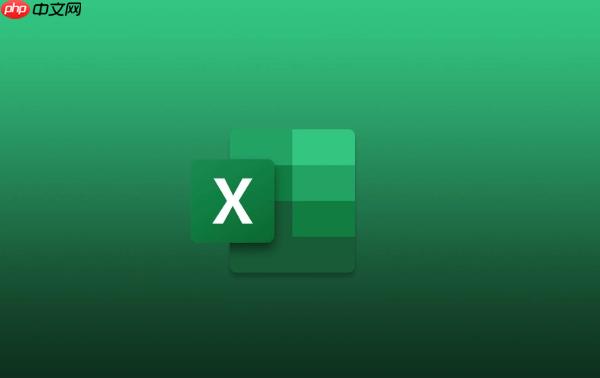
Excel公式总是出错,这简直是家常便饭。说实话,很多时候并不是我们不够细心,而是Excel公式背后的一些“潜规则”没搞清楚。核心观点就是:公式错误多数源于对数据类型、引用方式和逻辑顺序的误解,掌握一些基础但关键的技巧,就能大幅减少出错的概率。这就像学开车,不是一上来就飙车,而是先把油门刹车转向灯弄明白。
要真正搞定那些恼人的Excel公式错误,我总结了以下几个我个人觉得最关键的技巧,它们能从根本上帮你理清思路:
彻底理解相对引用与绝对引用: 这是Excel公式的灵魂,也是最容易让人犯迷糊的地方。当你把公式从A单元格拖到B单元格,公式里的引用会自动变,这就是相对引用(比如
A1
$A$1
F4
数据类型匹配是关键: Excel很“傻”,它严格区分数字、文本和日期。你看着像数字的,比如从外部系统复制过来的“123”,可能在Excel眼里就是一段文本。当你尝试用文本进行数学运算时,
#VALUE!
VALUE()
TEXT()
括号与运算优先级:别小看小学数学: 很多人写公式,一股脑地把所有计算堆在一起,结果发现算出来的不对。这通常是运算优先级在作祟。乘除法优先于加减法,这个道理在Excel里也一样。想改变运算顺序?用括号!把需要先计算的部分用括号括起来,就像
=(A1+B1)*C1
=A1+B1*C1
学会解读错误提示:它们在“说话”: Excel的错误提示(比如
#DIV/0!
#VALUE!
#REF!
#N/A
#DIV/0!
#VALUE!
#REF!
#N/A
利用“公式求值”功能逐步排查: 面对一个复杂的、嵌套了多个函数的公式,眼睛根本看不出来哪里错了。这时,“公式求值”功能(在“公式”选项卡下)简直是神器。它能一步步地展示公式的计算过程,每点击一次,它就计算公式的一部分,直到给出最终结果。这样你就能清晰地看到在哪一步计算出了问题,是哪个中间结果导致了最终的错误。
警惕“隐形杀手”:空格和非打印字符: 有时候,单元格里看起来是空的,或者只有一个数字,但公式就是出错。很可能是里面藏了肉眼看不见的空格,或者从网页、其他系统复制过来的非打印字符。这些字符会让Excel认为这不是一个纯粹的数字或文本。用
TRIM()
CLEAN()
使用命名范围让公式更清晰、更不易错: 当你的公式引用了大量单元格区域,比如
=SUM(Sheet1!$A$1:$A$100)*VLOOKUP(B1,Sheet2!$C$1:$D$50,2,FALSE)
Sheet1!$A$1:$A$100
Sheet2!$C$1:$D$50
=SUM(销售额)*VLOOKUP(B1,产品价格表,2,FALSE)
这两种错误是Excel公式中最常见的“拦路虎”,它们背后通常指向几个明确的问题,而不是随机出现的。说实话,我刚开始用Excel的时候,看到这些错误就头大,但后来发现它们其实是Excel在“好心”地告诉你哪里不对劲。
#VALUE!
="Hello" + 5
#VALUE!
SUM
VLOOKUP
Ctrl+Shift+Enter
至于
#DIV/0!
=10/0
IFERROR
=IFERROR(A1/B1, "N/A")
手动检查公式当然是基本功,但面对复杂的、相互关联的公式,那简直是大海捞针。好在Excel设计了一些非常实用的内置工具,它们能像X光一样穿透你的电子表格,帮你快速诊断问题。这些工具真的能帮你省下大量时间,我个人觉得它们是Excel高阶用户的必备技能。
首先是“追踪引用单元格”和“追踪从属单元格”。这两个功能在“公式”选项卡下的“公式审核”组里。当你选中一个包含公式的单元格,点击“追踪引用单元格”,Excel会用蓝色的箭头指向这个公式所引用的所有单元格。反过来,选中一个数据单元格,点击“追踪从属单元格”,它会用箭头指向所有引用了这个数据单元格的公式单元格。这些箭头能清晰地展示数据流向,帮你一眼看出公式的输入和输出,定位到错误源头。
然后是前面提到的“公式求值”,这个简直是调试复杂公式的“核武器”。它能一步步地展示公式的计算过程,每次点击“求值”,它就计算公式中的一个最小单元,把中间结果显示出来。这对于那些嵌套了多层函数(比如
IF(AND(OR(...)))
再来是“错误检查”工具,也在“公式审核”组里。它能自动扫描整个工作表,找出所有包含错误的单元格,然后逐一引导你检查。虽然它不会直接告诉你怎么修复,但它能帮你快速发现所有错误点,避免遗漏。
最后,别忘了“转到特殊”功能(
Ctrl+G
F5
编写公式不仅仅是为了得到结果,更是为了让它在未来能够稳定运行,并且让其他人(或者未来的自己)能够轻松理解和维护。一个“健壮”的公式意味着它能够处理各种异常情况,而“易读”则关乎其可维护性。这方面,我有一些心得体会,觉得非常实用。
一个很重要的原则是“防患于未然”。与其等错误发生了再去修补,不如在编写公式时就考虑到可能出现的异常情况。
IFERROR
=IFERROR(VLOOKUP(A1,B:C,2,FALSE),"未找到")
VLOOKUP
#N/A
IF(ISBLANK(B1),"",A1/B1)
#DIV/0!
拆解复杂公式也是一个非常有效的策略。当一个公式变得非常长,嵌套了很多层函数时,它不仅难以理解,而且一旦出错,调试起来简直是噩梦。我的做法是,把复杂公式的中间计算步骤拆分到单独的辅助列中。比如,一个公式需要先计算A和B的乘积,再和C相加,最后再进行一次判断。我可以把A*B的结果放在D列,然后用D列的结果去和C相加,最后再在E列进行判断。这样,每个单元格只负责一个简单的计算,逻辑清晰,任何一步出错都能快速定位。虽然会增加一些辅助列,但对于复杂报表来说,这绝对是值得的。
使用命名范围(前面也提到了)是提升公式可读性和健壮性的绝佳方法。当你把
$A$1:$A$100
$A$1:$A$100
最后,保持数据输入的一致性至关重要。很多公式错误,根源在于数据本身不规范。比如,有的单元格输入“苹果”,有的输入“苹果 ”(多了一个空格),有的输入“apple”。这些细微的差异都会导致
VLOOKUP
以上就是Excel公式总是出错?掌握这7个技巧轻松避免常见错误!的详细内容,更多请关注php中文网其它相关文章!

每个人都需要一台速度更快、更稳定的 PC。随着时间的推移,垃圾文件、旧注册表数据和不必要的后台进程会占用资源并降低性能。幸运的是,许多工具可以让 Windows 保持平稳运行。

Copyright 2014-2025 //m.sbmmt.com/ All Rights Reserved | php.cn | 湘ICP备2023035733号